DIR 300 N150 Настройки на Roter

- 4090
- 821
- Ray Ward
Препоръчвам да използвате новите и най-подходящи инструкции за смяна на фърмуера и последваща настройка на Wi-Fi рутери D-Link Dir-300 Rev. B5, B6 и B7-настройка на маршрутизатора D-Link DIR-300
Инструкции за настройка на маршрутизатора D-Link DIR-300 с фърмуер: Rev.B6, rev.5B, A1/B1 също е подходящ за маршрутизатора D-Link DIR-320
Свързване на рутера
Ние разопаковаме закупеното устройство и го свързваме, както следва:

WiFi Router D-Link Dir 300 задна страна
- Закрепваме антената
- В гнездото, посочено от Интернет, ние свързваме линията на вашия интернет доставчик
- В едно от четирите гнезда, посочени от LAN (без значение кой), свързваме прикачения кабел и се свързваме с компютъра, от който ще настроим рутера. Ако конфигурацията се извърши от лаптоп с wifi или дори от таблет - този кабел няма да е необходим, всички етапи на настройките могат да се извършват без проводници
- Свързваме захранващия кабел към рутера, изчакайте известно време, докато устройството се обува
- Ако маршрутизаторът е свързан към компютъра с помощта на кабел, тогава можете да стартирате следващия етап на настройките, ако решите да направите без проводници, след това след зареждането на рутера, когато WiFi безжичната комуникационна модул във вашето устройство е включен, незащитен DIR DIR Мрежата трябва да се появи в списъка на наличните мрежи 300, към които трябва да се свържем.
Настройка на Roter
Нека започнем директно да настройваме вашия рутер. За да направим това, на компютър, лаптоп или друго устройство, стартираме всеки интернет браузър (Internet Explorer, Mozilla Firefox, Google Chrome, Safari и T.Д.) и въведете следния адрес до адресния ред: 192.168.0.1, щракнете върху Enter.След това трябва да видите входната страница и тя се различава за същата навън на D-връзката, t.Да се. На тях е инсталиран различен фърмуер. Ще разгледаме настройката за три фърмуера наведнъж - DIR 300 320 A1/B1, DIR 300 NRU Rev.B5 (Rev.5b) и DIR 300 Rev.B6.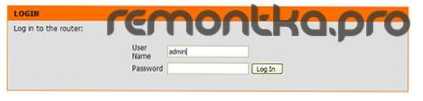
Вход към настройките на DIR 300 Rev. B1, DIR-320
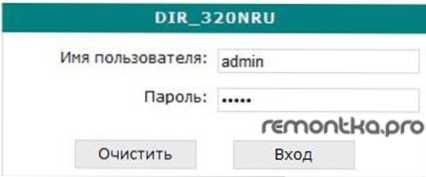
Вход и парола DIR 300 Rev. B5, DIR 320 NRU
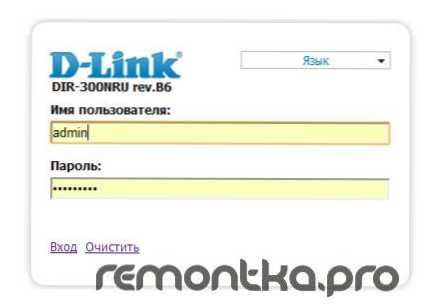
V-Link DIR 300 Rev B6 Входна страница
(Ако преходът към въвеждането на вход и парола не е настъпил за натискане на Enter, проверете настройките на връзката, използвани за комуникация с рутера: В свойствата на протокола на интернет версия 4 на тази връзка, той трябва да бъде посочен : Вземете IP адреса автоматично, вземете DNS адреса автоматично. Настройките на връзката могат да се преглеждат в Windows XP: Start - Control - Connections - Click - Right -Click of Mouse чрез връзка - Свойства, в Windows 7: Щракнете с десния клавиш на мишката в иконата на мрежата вдясно - центърът на контрол на Мрежи и общ достъп - Параметрите на адаптера - мишки с десния бутон на мишката - Свойства.)
На страницата въвеждаме потребителското име (вход) администратор, паролата също е администратор (паролата по подразбиране в различен фърмуер може да се различава, информацията за него обикновено е достъпна на гърба на WiFi рутера. Други стандартни пароли - 1234, парола и просто празно поле).Веднага след въвеждането на паролата ще ви бъде предложена да зададете нова парола, която се препоръчва да направите - за да избегнете достъп до настройките на вашия рутер на неоторизирани лица. След това трябва да преминем към ръчните настройки на интернет връзката в съответствие с настройките на вашия доставчик. За това във фърмуера Rev.B1 (Orange Interface) Изберете ръчната настройка на интернет връзка, в Rev. B5 Отидете в раздела Мрежа/връзка, а във фърмуера Rev.B6 Изберете ръчна настройка. Тогава е необходимо да се конфигурират директно параметрите на връзката, които се различават за различни интернет доставчици и видове интернет връзка.
Конфигурирайте VPN връзка за PPTP, L2TP
VPN връзката е най -често срещаният тип връзка с интернет в големите градове. В същото време връзката не се използва - има кабел, директно инструктиран в апартамента и ... трябва да приемем ... вече свързани с вашия рутер. Нашата задача е да направим маршрутизатора „повдигане на VPN“, като направи „изливането“ на всички устройства, свързани към него, за това във фърмуера B1 в полето на моя тип връзка или интернет връзката се използва за избор на съответния тип на Връзка: L2TP Dual Access Russia, PPTP Access Russia. Ако няма точки с Русия, можете просто да изберете PPTP или L2TP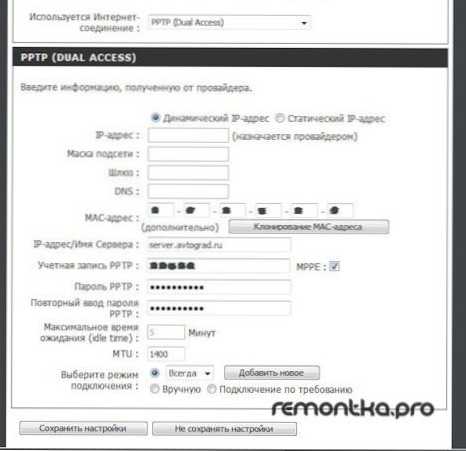
DIR 300 Rev.Тип на селекция на B1
След това е необходимо да попълните името на полето за сървъра на доставчика (например за Beeline - това е VPN.интернет.Beeline.Ru за PPTP и TP.интернет.Beeline.RU за L2TP, а екранът показва пример за доставчика G. Togliatti - щъркел - сървър.Avtograd.ru). Трябва също да въведете потребителското име (PPT/L2TP акаунт) и паролата (PPTP/L2TP парола), издадена от вашия доставчик. В повечето случаи няма повече настройки, които да променят всякакви други настройки, просто ги запазете, като натиснете бутона, за да запазите или запазите.За фърмуер rev.B5 Трябва да отидем в раздела за мрежа/връзка
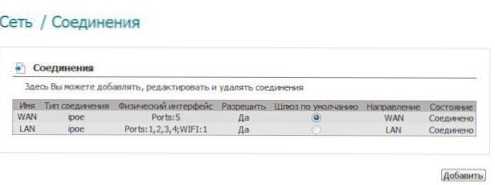
DIR 300 Rev B5 Настройки на връзката
След това трябва да щракнете върху бутона Добавяне, изберете типа връзка (PPTP или L2TP), в колоната Физически интерфейс Изберете WAN, В полето за обслужване въведете VPN адреса на сървъра на вашия доставчик, след това в съответните колони посочете потребителското име и паролата, издадени от вашия доставчик за достъп до мрежата. Щракнете, за да запазите. Веднага след това ще се върнем към списъка с връзки. За да може всичко да работи правилно, трябва да посочим току -що създадената връзка като шлюз по подразбиране и да запазим настройките отново. Ако всичко е направено правилно, тогава срещу вашата връзка ще бъде написано, че връзката е инсталирана и всичко, което остава за вас, е да конфигурирате параметрите на вашата WiFi точка за достъпDIR-300 N150 маршрутизатори с последния по време на писането на инструкциите Rev фърмуер. B6 мелодии приблизително същите. След като изберете ръчни настройки, трябва да въведете мрежата и да щракнете, след това посочете точките, подобни на горните точки за вашата връзка, и запазете настройките на връзката. Например, за интернет доставчика на Beeline тези настройки могат да изглеждат както следва:
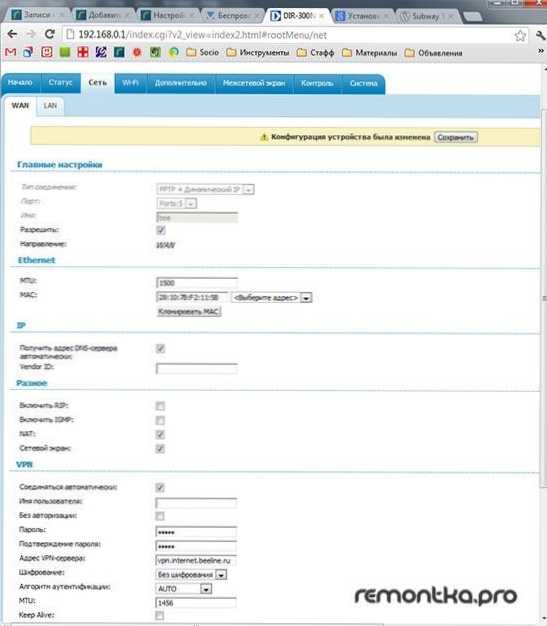
D-Link Dir 300 Rev. B6 PPTP Beeline връзка
Веднага след запазване на настройки можете да получите достъп до интернет. Препоръчително е обаче да конфигурирате и настройките на WiFi Network Security, които ще бъдат написани в самия край на тази инструкция.
